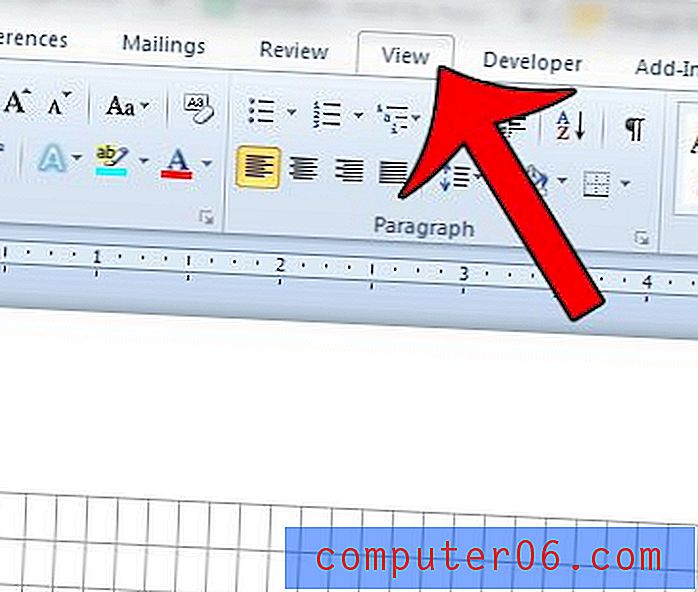Jak nastavit HP Laserjet P2055dn v domácí skupině Windows 7
Existuje mnoho různých způsobů, jak HP Laserjet P2055dn pracovat na jednom počítači se systémem Windows 7. Můžete jednoduše připojit tiskárnu k počítači se systémem Windows 7 a poté počkat, až systém Windows 7 přidá tiskárnu samostatně. Tiskárnu můžete nainstalovat z přiloženého disku CD nebo si můžete stáhnout aktualizované ovladače přímo z webu společnosti HP. Pro mnoho lidí bude většina, ne-li všechny, z těchto situací více než přiměřená. Když jsem se pokoušel přimět tiskárnu, aby pracovala, když byla přímo připojena k jedné tiskárně, pokračovala jsem v řadě problémů, pak by se z ní pokusili vytisknout dva další uživatelé domácí skupiny.
Přečtěte si tento článek o aktualizaci firmwaru HP Laserjet a ujistěte se, že vaše tiskárna Laserjet nebyla zahrnuta do seznamu produktů Laserjet, které vyžadují aktualizaci firmwaru.
Problém 1 - Dokumenty se ve frontě stále zasekávaly a nakonec by vyžadovaly odebrání a opětovnou instalaci ovladače.
Problém 2 - Tiskárny domácí skupiny mohly komunikovat s tiskárnou, ale druhá stránka dokumentů by se tiskla s nesprávnou orientací.
Problém 3 - Po několika týdnech přestane tiskárna reagovat na tiskové úlohy. Porty by byly správné, zařazovací služba by byla spuštěna - tiskárna by prostě netiskla.
Jedním z největších problémů, se kterým jsem se setkal, bylo to, že s touto tiskárnou bude pracovat několik různých tiskových ovladačů. Jeden na instalačním disku, vyhrazený ovladač HP P2055dn a univerzální ovladač HP PCL6. Jakmile jsem zjistil správný ovladač, tisk domácí skupiny začal pracovat správně.
Krok 1: Vypněte tiskárnu a odstraňte tiskárnu z každého počítače Homegroup.

Krok 2: Odinstalujte ovladač a balíček ovladačů z nabídky „Vlastnosti tiskového serveru“. (Klikněte na Vlastnosti tiskového serveru v horní části okna „Zařízení a tiskárny“, klikněte na kartu „Ovladače“ a poté odeberte ovladač pro HP P2055dn.)
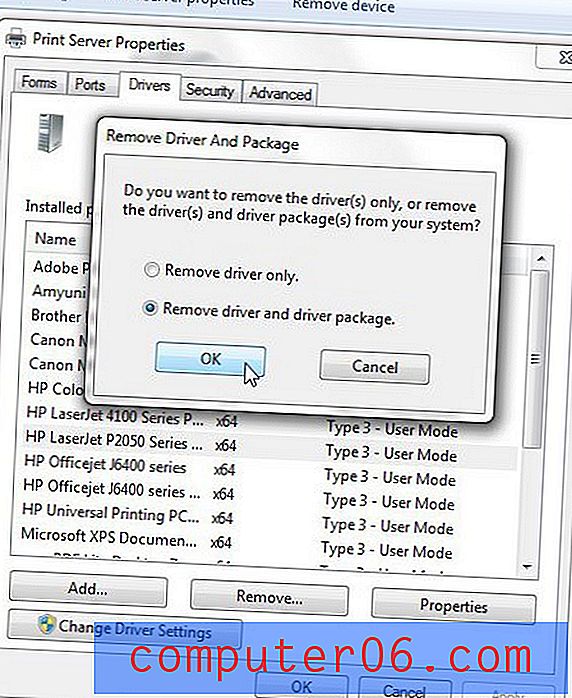
Krok 3: Stáhněte si univerzální ovladač HP PCL6 z webu společnosti HP.
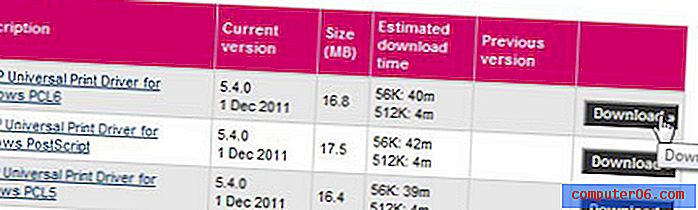
Krok 4: Nainstalujte ovladač Universal PCL6.
Krok 5: Zapněte tiskárnu a počkejte, až Windows 7 přidruží tiskárnu k ovladači, který jste právě nainstalovali.